古い iPhone を売る前にすべき 10 のこと
古い iPhone を売却する準備ができている場合は、新しいデバイスにシームレスに切り替えることができるように、いくつかの基本事項に注意する必要があります。このガイドでは、新しい Android フォンに切り替える場合でも新しい iPhone に切り替える場合でも、古い iPhone を販売する前にすべきことをすべて説明しています。

Apple Watch とその他の Bluetooth アクセサリのペアリングを解除
古い iPhone を売却する準備ができたら、iPhone にペアリングされているアクセサリのペアリングを解除することから始めます。 Apple AirPods などの Bluetooth アクセサリの場合は、[設定]> [Bluetooth] に移動し、アクセサリ名の横にある [i] ボタンをタップします。次に、次のページで、[このデバイスを忘れる] をタップしてペアリングを解除します。
Apple デバイスにペアリングされているすべての Bluetooth アクセサリについて、同じ手順に従います。
Apple Watch のペアリングを解除するには、Apple Watch を装着していて、ロックが解除され、iPhone とペアリングされていることを確認してください。その後、iPhone で Apple Watch アプリを開くことができます。 [マイ ウォッチ] タブに移動し、[すべてのウォッチ] を選択します。 Apple Watch の横にある [I] ボタンをタップし、[Apple Watch のペアリングを解除] を選択します。
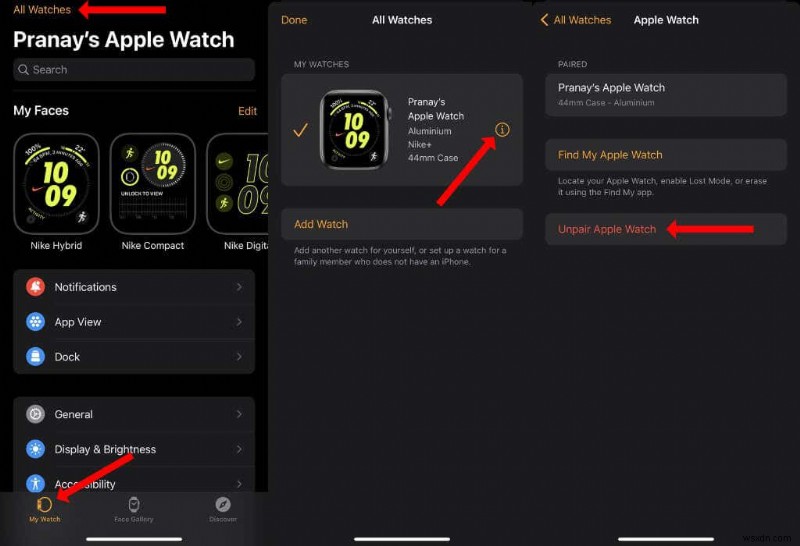
GPS + Cellular Apple Watch を AT&T などの通信事業者のモバイル データ プランに加入している場合は、携帯電話プランを維持するかどうかを尋ねるメッセージが表示されます。
この時計を引き続き使用する予定がある場合、または新しい GPS + Cellular Apple Watch に移行する予定がある場合は、そのままにしておく必要があります。そうでない場合は、計画を削除する必要があります。
この段階で、iPhone を使用して Apple ID のパスワードを入力するよう求められる場合があります。これは、Apple Watch のアクティベーション ロックを無効にするためです。これを行うと、iPhone は Apple Watch のデータのバックアップを開始し、時計のペアリングを解除します。
iPhone をバックアップ
アクセサリの処理が終わったら、古い電話のすべてをバックアップします。 iCloud バックアップを使用して、Apple のクラウド ストレージ サービスにデータを保存できます。別の iPhone または iPad に切り替える場合、iCloud バックアップは、Apple 製品間でデータをバックアップおよび復元するための最も簡単なサービスです。
iCloud を使用するには、最初に iOS デバイスを Wi-Fi ネットワークに接続する必要があります。次に、iPhone で設定アプリを開き、[あなたの名前]> iCloud> iCloud バックアップに移動します。 [今すぐバックアップ] を選択して、iCloud バックアップを開始します。
バックアップが完了すると、プログレス バーが消え、[今すぐバックアップ] ボタンの下に最近のタイムスタンプが表示されます。
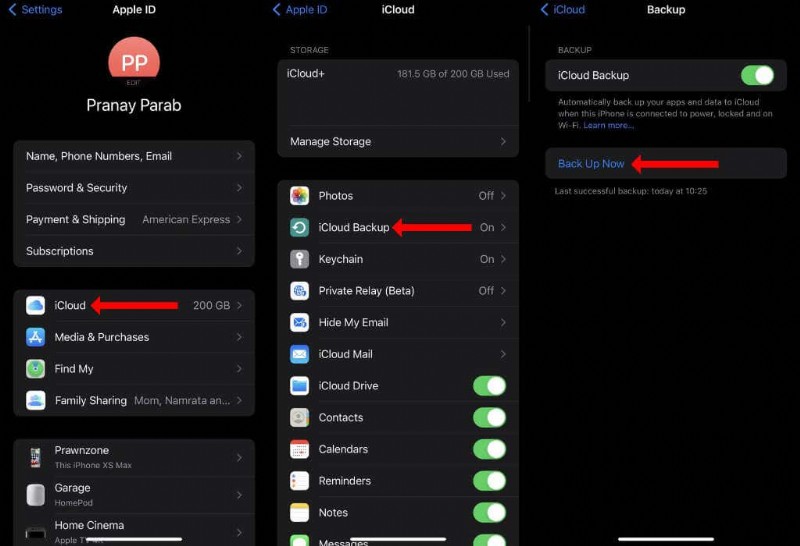
iCloud バックアップを使用して作成されたデバイス全体のバックアップは、Apple サーバーに 180 日間しか保存されないことを知っておく必要があります。そのため、iPhone 13 などの新しい電話を購入して古い電話を交換する予定がある場合は、古い iPhone から最後のバックアップを取得してから 6 か月以内に必ずバックアップから復元してください。
より永続的なバックアップが必要な場合は、Mac または PC を使用して iPhone の完全バックアップを作成できます。 macOS Catalina または新しいバージョンのオペレーティング システムを使用している場合は、iPhone に付属の充電ケーブルを使用して iPhone を Mac に接続します。 Mac で Finder を開き、左側のサイドバーから iPhone を選択します。
[バックアップ] で [今すぐバックアップ] を選択して、iPhone から Mac へのすべての個人データの保存を開始します。
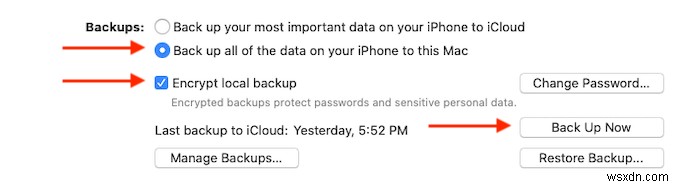
[ローカル バックアップの暗号化] オプションを選択して、バックアップをパスワードで暗号化することもできます。このパスワードを忘れると iPhone のバックアップにアクセスできなくなるため、このパスワードをパスワード マネージャーに保存しておいてください。
また、Apple Watch から健康データをバックアップする場合は、ローカルの iPhone バックアップを暗号化する必要があります。
古い Mac または Windows PC をお持ちの場合は、iTunes をダウンロードして iPhone をバックアップできます。 iTunes を開き、上部の [ミュージック] と [ライブラリ] の間にある iPhone アイコンを選択します。
左側のサイドバーで [概要] タブを選択し、[手動でバックアップおよび復元] の下にある [今すぐバックアップ] をクリックします。バックアップをパスワードで保護する場合は、[ローカル バックアップの暗号化] を選択します。
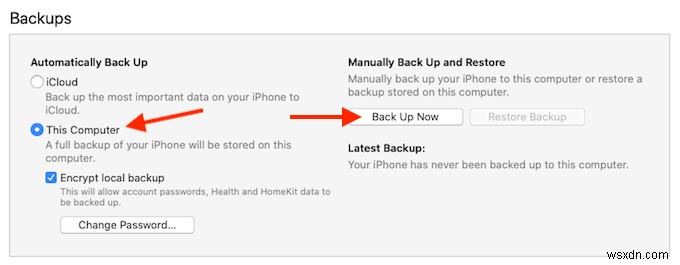
WhatsApp などの一部のアプリでは、データを個別にバックアップまたは転送する必要がある場合もあります。続行する前に、重要なデータを含むすべてのサードパーティ アプリを確認し、データを新しい携帯電話に安全に移動できることを確認してください。
Android スマートフォンに乗り換えて、Apple エコシステムから完全に離れることを計画している人もいるかもしれません。この場合、iPhone の App Store から Google ドライブ アプリをダウンロードできます。
Google ドライブを開き、左上隅にある 3 本の横線のアイコンをタップします。 [設定]> [バックアップ] を選択し、[バックアップの開始] をタップします。バックアップが完了したら、このガイドの次の手順に安全に進むことができます。
iMessage の登録を解除し、FaceTime をオフにする
Android に切り替える予定がある場合は、iPhone で iMessage の登録を解除し、FaceTime をオフにする必要があります。これを行わないと、連絡先は引き続きこれらのサービスで電話やテキスト メッセージを送信する可能性があり、メッセージや通話を受信することはありません。
iMessage の登録を解除するには、iPhone で設定アプリを開き、メッセージに移動します。 iMessageをオフにします。 iPhone をワイプする前にこの手順を忘れた場合は、オンラインで iMessage の登録を解除することもできます。
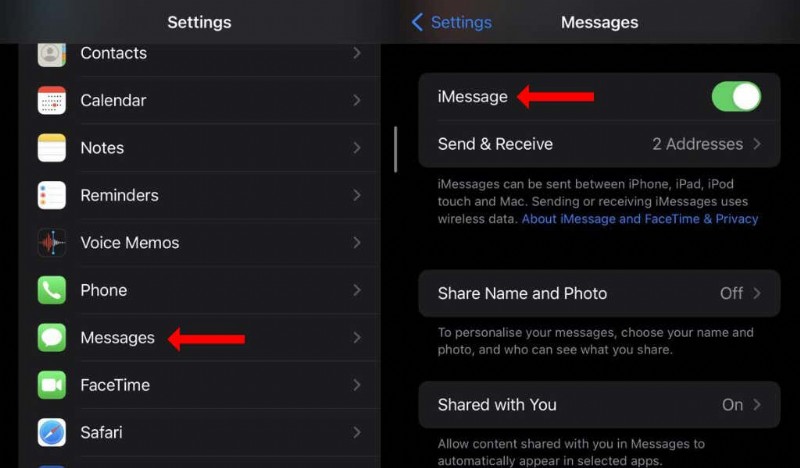
次に、iPhone で [設定]> [FaceTime] に移動して、FaceTime をオフにします。
iCloud と App Store からサインアウト
iPhone で [設定]> [あなたの名前] に移動し、一番下までスクロールして、[サインアウト] をタップします。 Apple ID のパスワードを入力して、[オフにする] をタップします。これにより、この iPhone の App Store と iCloud アカウントからサインアウトします。
iPhone を消去して工場出荷時の設定に戻す
これで、iPhone からすべてのコンテンツを消去する準備が整いました。
これを行うには、[設定]> [一般]> [iPhone を転送またはリセット] に移動します。 [すべてのコンテンツと設定を消去] を選択します。 「iPhone を探す」を無効にするには、Apple ID のパスワードを入力するよう iPhone から求められます。
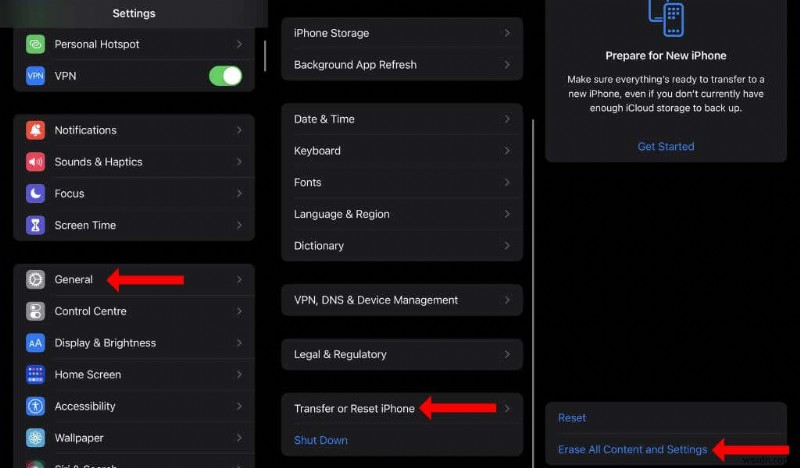
これにより、iPhone の新しい所有者は、iPhone の盗難防止機能をトリガーすることなく、安全にサインインできます。
iPhone に eSIM が搭載されている場合は、デバイスから eSIM プロファイルを消去するオプションが表示されます。これを選択します。 iPhone のパスコードを入力し、[iPhone を消去] をタップします。これにより、すべてのコンテンツが消去され、iPhone が工場出荷時の設定に復元されます。
SIM カードを取り外します
誤って新しい所有者に渡さないように、iPhone から SIM カードを取り外す必要があります。これは、電話番号を新しい電話に引き継ぐのにも役立ちます。キャリアにリンクされたサービスを新しい所有者に譲渡する際にサポートが必要な場合は、キャリア (AT&T、T-Mobile、Verizon、または Sprint など) に連絡する必要があります。
箱と充電器を探す
今度は、iPhone の箱を探して、マニュアル、充電ケーブル、イヤホン、電源アダプター、Apple ステッカーなど、箱に付属していたすべてのものを探します。箱とすべての付属品がある場合、iPhone はより高い価格で販売される可能性があります。

iPhone の下取り
Apple Trade In、Amazon、eBay などの Web サイトにアクセスして、iPhone を下取りできるようになりました。ガジェットを販売する前に、これらすべての Web サイトで iPhone の再販価格を確認してください。これにより、デバイスを売却または下取りする際に、デバイスの価値を最大限に引き出すことができます。
新しいデバイスにデータを転送
iPhone を売却した後に新しい電話にデータを転送することはできますが、iPhone をワイプまたは売却する前にデータを転送する方法がいくつかあります。これを開始する前に、古い iPhone を iOS 15 以降のバージョンの iOS にアップデートすることをお勧めします。 [設定]> [一般]> [ソフトウェア アップデート] に移動し、デバイスをアップデートします。
iPhone 13 などの別の Apple フォンに移行する場合は、新しいデバイスの電源を入れて、古いデバイスに近づけることができます。
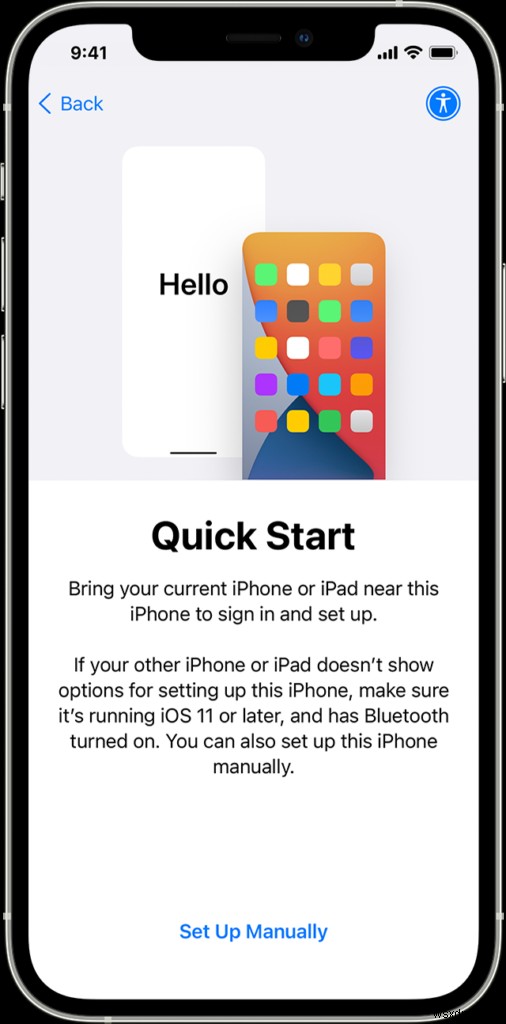
これにより、Apple のクイック スタート サービスがトリガーされ、古い iPhone にプロンプトが表示され、新しい iPhone にデータを転送するかどうかを尋ねられます。画面の指示に従い、転送が完了するまで待ちます。
または、Windows PC または Mac の iCloud バックアップまたはローカル バックアップから復元することもできます。
Android フォンに切り替える場合は、互換性のあるアダプターを使用して iPhone を Android フォンに接続できます。 Android フォンにデータ転送ウィザードが表示されます。これを使用して、重要なデータを新しいデバイスにすばやくコピーできます。
信頼できるデバイスと Apple Pay から古い iPhone を削除する
最後に、古い iPhone を Apple ID の信頼できるデバイスのリストから削除できます。これは、Apple アカウントを保護するためにワンタイム パスワードを受信できるデバイスのリストです。このリストから古い iPhone を削除するには、アカウント ページで Apple ID にログインします。 [デバイス] をクリックし、リストから iPhone を選択して [アカウントから削除] をクリックします。
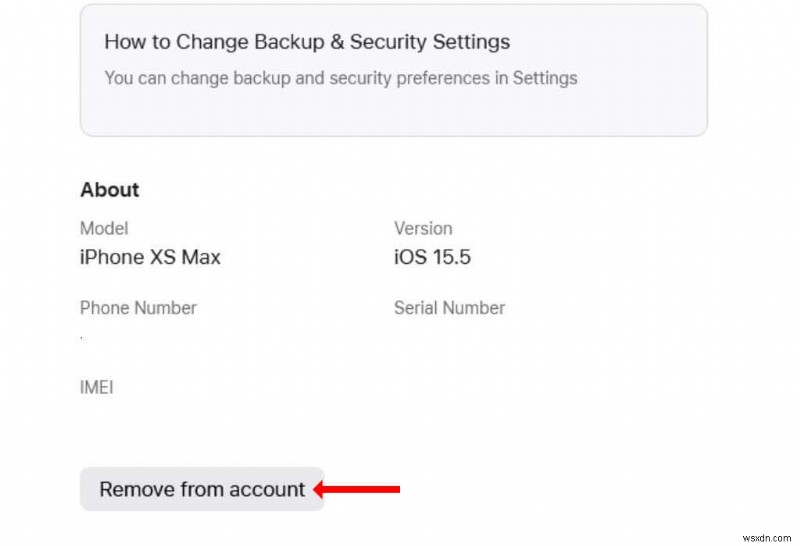
また、iCloud.com にアクセスし、Apple ID パスワードを使用してログインし、[アカウント設定] ページに移動する必要があります。 Apple Pay を使用しているデバイスをクリックし、[削除] をクリックして支払いサービスからリンクを解除します。
新しいデバイスをお楽しみください
おめでとうございます。新しい電話に切り替えるために必要なことはすべて完了しました。新しい電話で行うべきことのチェックリストをご覧ください。
-
古い iPhone を売却しますか?その前にやむを得ない7つの確認事項
あなたのiPhoneがあなたと一緒にいて何年も経ちましたが、今は別れを告げる時が来ました.同じように、あふれんばかりのテクノロジー市場で iPhone を販売するのは非常に簡単です。 iPhone を売却する理由は、物理的な損傷、新しいデバイスの市場への到着、または新しいオプションを試してみたいという理由である可能性があります。 それが何であれ、最も重要なことは、安全に保つ必要があるデータと情報です。電話を売却する前に、見逃せないヒントをチェックしてください。 1. iCloud をバックアップ iPhone のバックアップ コードを破る方法は 2 つあります。 方法 1 :iClo
-
iPhone で LED フラッシュ通知を有効にする方法と理由は?
お気に入りの音楽を楽しんでいるときに、携帯電話をチェックすると、不在着信やメッセージでいっぱいになったことはありませんか?音楽にのめり込みすぎたせいで、これらの電話やテキストに気付くことができませんでした。重要な顧客からのインタビュー電話、親愛なる人からの電話など、重要なものである可能性があります。重要な電話を見逃さないようにするために、iPhone には LED フラッシュ通知を有効にできる機能が組み込まれています。この機能を有効にすると、iPhone で電話や通知を受け取るたびに、iPhone の LED ライトが点滅します。 iPhone でこの機能を有効にする方法は次のとおりです。
